随着电脑使用时间的增长和安装软件的增多,我们经常会遇到C盘空间不足的问题。这不仅影响电脑的正常运行,还会导致系统缓慢、应用程序崩溃等各种问题。掌握一些有效的清理方法是非常重要的。本文将详细介绍如何解决电脑C盘空间不足的问题,帮助您轻松释放磁盘空间,提高电脑性能。
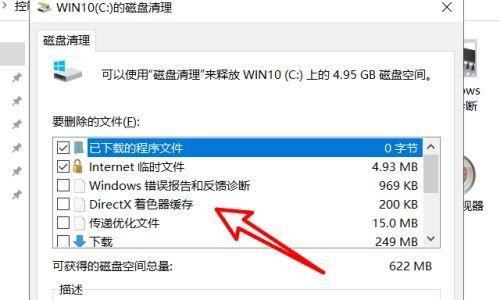
清理系统临时文件(关键字:系统临时文件)
Windows操作系统会生成大量的临时文件,占用大量磁盘空间。您可以通过访问“开始”菜单,搜索并打开“运行”命令,输入“%temp%”(不包括引号),然后按回车键,进入系统临时文件夹。在该文件夹中选择所有文件并删除,以释放磁盘空间。
清理浏览器缓存(关键字:浏览器缓存)
浏览器缓存是保存在电脑中的临时文件,这些文件包含了您访问过的网页的数据。随着时间的推移,这些文件会积累并占用大量磁盘空间。您可以打开浏览器的设置选项,找到“清除浏览数据”或“清除缓存”等选项,选择清除并确认操作。

删除无用的下载文件(关键字:无用下载文件)
下载文件通常存放在默认的“下载”文件夹中,但随着时间的推移,这些文件可能会变得庞大而杂乱。您可以打开该文件夹,并手动删除不再需要的文件,或者使用磁盘清理工具来批量删除。
清理垃圾桶(关键字:垃圾桶)
当我们删除文件时,它们并不会立即从电脑上永久删除,而是进入垃圾桶。这些文件依然占据磁盘空间。您可以右键单击桌面上的垃圾桶图标,选择“清空回收站”来彻底删除这些文件,释放更多空间。
卸载不常用的软件(关键字:卸载软件)
我们在电脑上安装的软件越多,占据的磁盘空间就越多。检查您的电脑上是否有一些很久没有使用或不再需要的软件,并通过“控制面板”中的“程序和功能”选项卸载它们,以释放宝贵的磁盘空间。
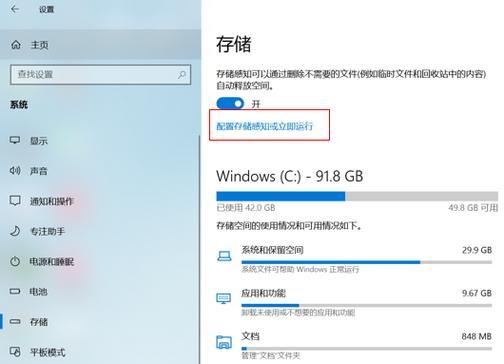
移动个人文件到其他磁盘(关键字:个人文件)
将个人文件(如照片、音乐、视频等)保存在C盘上会占据大量的空间。您可以将这些文件移动到其他磁盘或外部存储设备中,以释放C盘的空间。
使用磁盘清理工具(关键字:磁盘清理工具)
除了手动清理文件外,您还可以使用一些磁盘清理工具,如CCleaner、DiskCleanup等。这些工具能够自动扫描并删除不再需要的文件、缓存和日志等,帮助您释放磁盘空间,提高电脑性能。
压缩文件和文件夹(关键字:压缩文件)
压缩文件和文件夹可以减小它们所占用的空间。您可以右键单击文件或文件夹,并选择“发送到”->“压缩(缩减)文件”来将其压缩为ZIP格式,从而节省更多的磁盘空间。
清理系统恢复点(关键字:系统恢复点)
系统恢复点是用于还原系统的备份文件,占据一定的磁盘空间。您可以打开“计算机”(或“我的电脑”),右键单击C盘,选择“属性”,然后在“属性”对话框中找到“系统保护”选项,点击“清除”按钮来删除不再需要的恢复点,释放磁盘空间。
限制虚拟内存大小(关键字:虚拟内存)
虚拟内存是电脑用于处理大型程序或多任务的临时存储空间。您可以通过打开“计算机”(或“我的电脑”),右键单击C盘,选择“属性”,进入“高级系统设置”,点击“设置”按钮,在“虚拟内存”选项卡中选择“自定义大小”,将初始大小和最大大小设置为较小的值来释放磁盘空间。
清理日志文件(关键字:日志文件)
日志文件包含了系统和应用程序的操作记录,随着时间的推移会占据大量磁盘空间。您可以打开“事件查看器”(EventViewer),找到并删除不再需要的日志文件,从而节省磁盘空间。
删除临时安装文件(关键字:临时安装文件)
在安装某些软件时,会生成一些临时安装文件,这些文件可以删除以节省磁盘空间。您可以通过打开“运行”命令,输入“%temp%”(不包括引号),然后按回车键,进入临时文件夹,并删除其中的安装文件。
清理无用的桌面图标(关键字:桌面图标)
桌面上过多的图标会占据大量磁盘空间,并可能导致系统缓慢。您可以删除不再需要或很少使用的桌面图标,保持桌面整洁,释放更多的磁盘空间。
定期清理垃圾文件(关键字:定期清理)
为了保持电脑的良好状态,我们应该定期清理垃圾文件。您可以每个月或每季度执行一次完整的磁盘清理操作,确保电脑的C盘始终有足够的可用空间。
回顾(关键字:解决电脑C盘空间不足)
通过清理系统临时文件、浏览器缓存、垃圾桶等,卸载不常用的软件,移动个人文件,使用磁盘清理工具等一系列操作,您可以有效解决电脑C盘空间不足的问题。这些方法能够帮助您释放磁盘空间,提高电脑性能,让您的电脑始终保持良好的工作状态。
标签: 电脑盘空间不足


